win10任务栏一键变透明,超简单教程教你怎么操作!
时间:2025-06-22 21:18:11 434浏览 收藏
还在怀念Win7的透明任务栏?升级到Win10后,想让任务栏也拥有透明效果?别担心,本文为你带来超详细的Win10任务栏透明教程!简单几步,轻松开启Win10隐藏的透明效果,告别单调的任务栏。从个性化设置入手,教你快速找到并开启“启用开始菜单、任务栏和操作中心的透明效果”开关,让你的Win10任务栏瞬间焕发新颜,重现经典毛玻璃质感。还在等什么?快来学习,让你的Win10桌面更具个性吧!
许多用户都对Windows 7系统中的透明任务栏情有独钟,但当他们升级到Windows 10后,却发现找不到让任务栏变透明的方法。其实,Windows 10的任务栏同样支持透明效果,接下来就由小编为大家详细介绍如何设置吧。
Windows 7的毛玻璃效果让人记忆犹新,那么在Windows 10中是否也有类似的功能呢?答案是肯定的!Windows 10继承了这一特性,下面我们就一起来看看具体的操作步骤。
如何让Windows 10任务栏透明?
- 打开Windows 10桌面,用鼠标右键点击桌面空白区域,然后选择个性化选项。
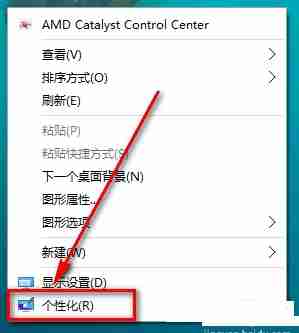
- 在弹出的个性化窗口左侧,点击颜色设置,继续下一步操作。
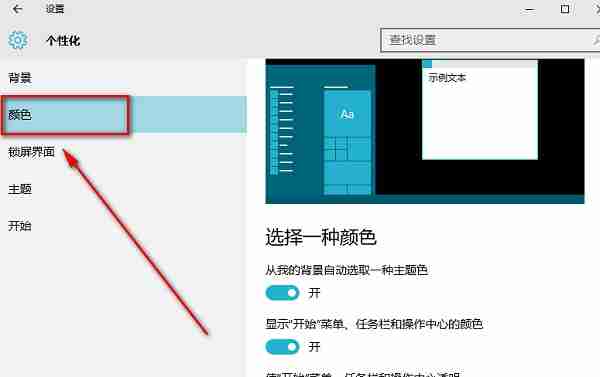
- 接着在右侧找到“启用开始菜单、任务栏和操作中心的透明效果”,并将对应的开关开启。
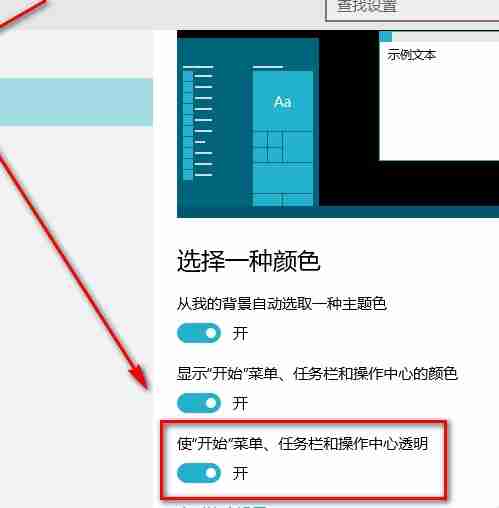
- 返回桌面后,你会发现任务栏已经变成了透明样式。
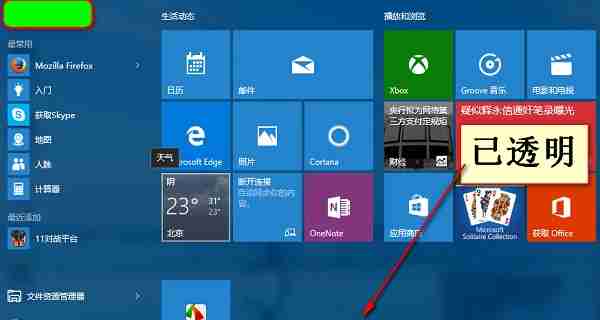
至此,关于如何让Windows 10任务栏透明的教程就完成了,大家学会了吗?
终于介绍完啦!小伙伴们,这篇关于《win10任务栏一键变透明,超简单教程教你怎么操作!》的介绍应该让你收获多多了吧!欢迎大家收藏或分享给更多需要学习的朋友吧~golang学习网公众号也会发布文章相关知识,快来关注吧!
相关阅读
更多>
-
501 收藏
-
501 收藏
-
501 收藏
-
501 收藏
-
501 收藏
最新阅读
更多>
-
141 收藏
-
355 收藏
-
270 收藏
-
332 收藏
-
439 收藏
-
409 收藏
-
157 收藏
-
354 收藏
-
378 收藏
-
479 收藏
-
304 收藏
-
474 收藏
课程推荐
更多>
-

- 前端进阶之JavaScript设计模式
- 设计模式是开发人员在软件开发过程中面临一般问题时的解决方案,代表了最佳的实践。本课程的主打内容包括JS常见设计模式以及具体应用场景,打造一站式知识长龙服务,适合有JS基础的同学学习。
- 立即学习 543次学习
-

- GO语言核心编程课程
- 本课程采用真实案例,全面具体可落地,从理论到实践,一步一步将GO核心编程技术、编程思想、底层实现融会贯通,使学习者贴近时代脉搏,做IT互联网时代的弄潮儿。
- 立即学习 516次学习
-

- 简单聊聊mysql8与网络通信
- 如有问题加微信:Le-studyg;在课程中,我们将首先介绍MySQL8的新特性,包括性能优化、安全增强、新数据类型等,帮助学生快速熟悉MySQL8的最新功能。接着,我们将深入解析MySQL的网络通信机制,包括协议、连接管理、数据传输等,让
- 立即学习 500次学习
-

- JavaScript正则表达式基础与实战
- 在任何一门编程语言中,正则表达式,都是一项重要的知识,它提供了高效的字符串匹配与捕获机制,可以极大的简化程序设计。
- 立即学习 487次学习
-

- 从零制作响应式网站—Grid布局
- 本系列教程将展示从零制作一个假想的网络科技公司官网,分为导航,轮播,关于我们,成功案例,服务流程,团队介绍,数据部分,公司动态,底部信息等内容区块。网站整体采用CSSGrid布局,支持响应式,有流畅过渡和展现动画。
- 立即学习 485次学习
